Einleitung
Durch die Berichterstattung in der lokalen Presse aufmerksam geworden,
habe ich mich in das Thema „Freifunk“ eingelesen.
„Freifunk ist eine nicht-kommerzielle Initiative für freie Funknetzwerke.“ [1]
Unter [1] erhält man eine schöne Erklärung zum Thema Freifunk.
Freifunk ist dezentral organisiert. In meinem Fall ist „Freifunk Münsterland“ die nächste Freifunk-Community [2].

Abbildung 1: Logo der Freifunk-Initiative
Im Wesentlichen geht es darum, freies WLAN (frei von Zensur und frei von Kosten) anzubieten.
Dazu kann jeder, der mitmachen möchte, einen Router (Zugangsknoten) mit einer bestimmten Software flashen (basiert in der Regel auf OpenWrt) und ihn in Betrieb nehmen.
Doch wie kommen die Router nun ins Internet?
Einmal vernetzen sich die Router untereinander (Mesh-Netzwerke), um Daten von Router zu Router weiterzuleiten und auf der anderen Seite kann man die Router an den eigenen Internet-Anschluss anschließen. Dabei kann dann die maximal zu belegende Bandbreite festgelegt werden.
Damit man nicht mit der Störerhaftung in Konflikt gerät, werden die Daten vom bereit gestellten Zugangsknoten per VPN auf einen Server der Freifunk-Initiative geleitet und erst dort ist die Schnittstelle in das öffentliche Internet. Die Freifunk-Initiative wiederum beruft sich auf das Providerprivileg.
Neben den Zielen der Förderung der lokalen Kommunikation, eines möglichst dezentralen Aufbaus, der Anonymität der Nutzer und der Überwachungsfreiheit bildet Freifunk auch ein Medium, um sich technisch weiterzubilden. Meine Motivation entspricht vor allem letzteren Punkt.
Weitere Informationen zum Thema Freifunk findet man z.B. unter [1], [2] und [3].
Da bei mir ein öffentlicher Platz in unmittelbarer Nähe ist, der im letzten Jahr u.a. mit einem Springbrunnen und Sitzgelegenheiten neu gestaltet wurde, reifte die Idee, diesen Platz mit freiem WLAN auszustatten.
Hardware
Unter [2] wurde zunächst ermittelt, für welche Geräte Freifunk-Firmware verfügbar ist.
Da der Platz einige Meter entfernt ist und das WLAN zwischen zwei Häusern und über die Straße „leuchten“ muss, wurde ein Gerät mit Richtcharakteristik gekauft: TP-LINK CPE210. Siehe [4].
Die Produktbezeichnung „CPE“ steht übrigens für engl. „customer premises equipment“ zu dt. “Ausrüstung in Kunden-Räumlichkeiten” [5].
Aus einem Aluminiumprofil und einer Edelstahl-Kleiderstange wurde eine Halterung gebaut.

Abbildung 2: Halterung für TP-LINK CPE210 im Profil

Abbildung 3: Halterung für TP-LINK CPE210 von der Seite
Diese Halterung wurde überdacht an meiner Loggia befestigt:

Abbildung 4: Installation des TP-LINK CPE210
Die Leitung liegt auf dem Dachboden und geht bis in die Küche zur Fritzbox.
Der „TP-LINK CPE210“ wird per „Power over Ethernet“ (PoE) [6] über das LAN-Kabel versorgt.
Dazu wird in der Küche der mitgelieferte PoE-Injektor als Midspan-Device eingesetzt.
Firmware
Die Firmware wurde unter [7] ausgewählt und heruntergeladen.
Dann muss man sich per IP-Eingabe im Browser auf das Benutzerinterface der CPE210 schalten und dort die Software als Update hochladen. Es ist unbedingt sicherzustellen, dass während des Flash-Vorgangs die Spannungsversorgung nicht unterbrochen wird.
Nach einem Reset (Reset-Taste des CPE210 ca. 15 Sekunden lang drücken, bis alle LEDs einmal kurz aufleuchten, danach blinkt die oberste LED) ist der „CPE210“ über LAN0 (passive PoE in, vor dem PoE-Injektor) unter 192.168.1.1 erreich- und konfigurierbar.
Der Rechner muss sich selbstverständlich im gleichen IP-Bereich befinden (z.B. 192.168.1.2).
Die Konfigurationsmöglichkeiten sind sehr eingeschränkt, so dass man eigentlich nichts falsch machen kann. Bei der Erstkonfiguration erhält man einen Schlüssel, den man per Mail an die Freifunkinitiative schicken muss, damit der Zugangsknoten freigeschaltet wird.
Anschluss an den Router
Zur Sicherheit, damit der „TP-LINK CPE210“ keinen Zugriff auf das eigene Netzwerk erhält, falls etwas schief läuft, wurde er an den LAN-Port 4 der Fritzbox angeschlossen und dieser als Gast-Netz konfiguriert. Dazu wurden die Beschränkungen („alles außer Surfen und Mailen“) entfernt, da der „TP-LINK CPE210“ ansonsten die VPN-Verbindung nicht aufbauen kann.
Test
Als erstes wurde über [8] getestet, dass man im Freifunk-WLAN eine andere öffentliche IP-Adresse hat, als im eigenen Netzwerk. Dies ist der Fall und spricht dafür, dass die Schnittstelle mit dem Internet über den Server der Freifunk-Initiative erfolgt.
Mit der Android-App „Wifi Analyzer“ wurde die WLAN-Abdeckung auf dem Platz getestet und für gut befunden.
Freifunk-Karte
Der von mir installierte Knoten heißt „NOKI-Downtown“.
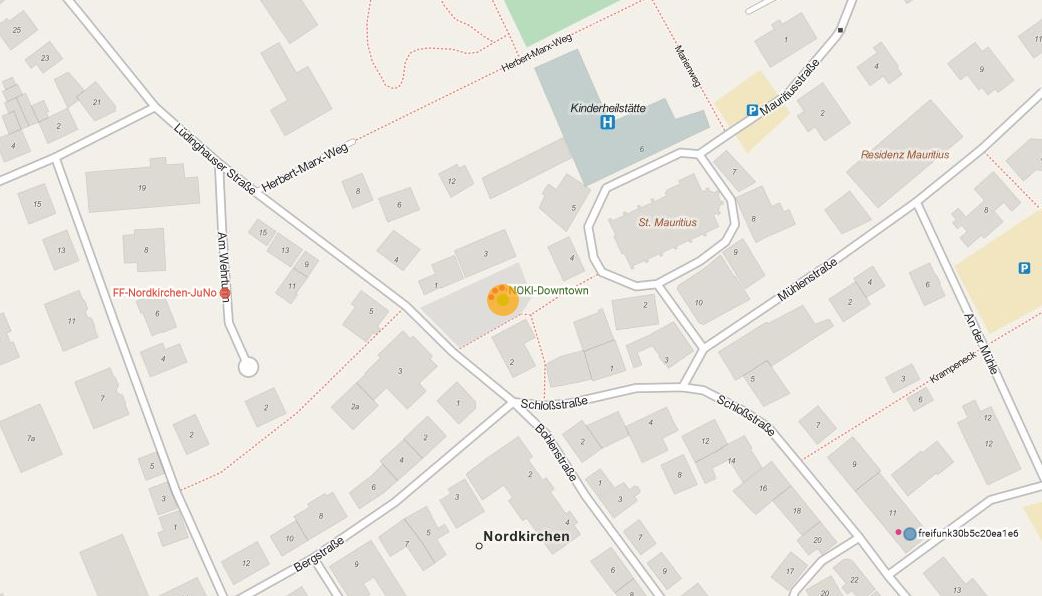
Abbildung 5: Screenshot von der Karte der Freifunk-Zugangsknoten unter https://service.freifunk-muensterland.de/maps/map/
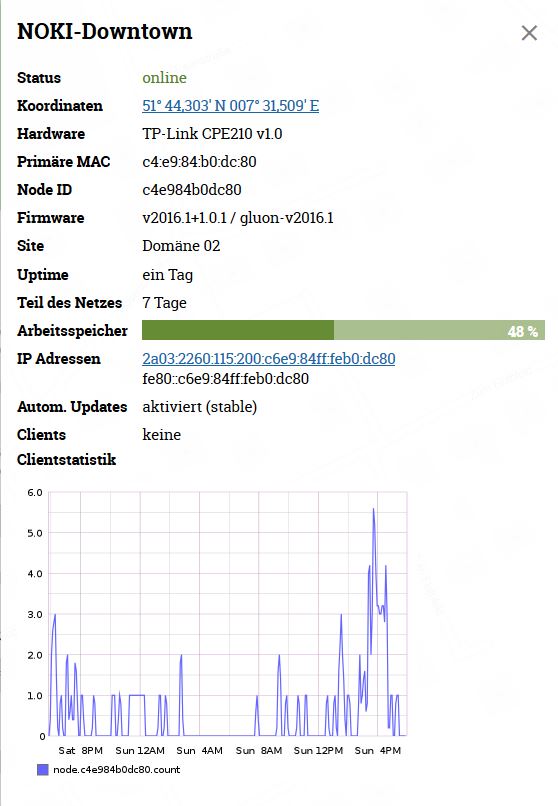
Abbildung 6: Knoten-Informationen von der Karte der Freifunk-Zugangsknoten unter https://service.freifunk-muensterland.de/maps/map/
Durch die starke Richtcharakteristik bildet der Router kein Mesh-Netzwerk mit dem benachbarten Knoten „FF-Nordkirchen-JuNo“ im kommunalen Jugendzentrum.
Weitere Erkenntnisse
Das Freifunk-Gerät spannt zwei SSIDs auf:
Die eine heißt „Freifunk“ und die andere lautet wie eine MAC-Adresse: xx:xx:xx:xx:xx:xx.
Die wie eine MAC-Adresse lautende SSID ist für das Mesh-Netzwerk relevant.
Fazit
Wenn man ein wenig Ahnung von Netzwerktechnik hat, ist Freifunk eigentlich ganz einfach einzurichten.
Update 21.01.2017
Am Mittwoch, den 18.01.2017 musste ich feststellen, dass zwei von den oberen LEDs leuchteten. Dies überraschte mich zunächst, da die beiden oberen LEDs eine Empfangssignalstärke anzeigen.

Abbildung 7: Zwei von den oberen LEDs leuchten

Abbildung 8: Zwei von den oberen LEDs leuchten
Ein Blick auf die Karte der Zugangspunkte brachte die Erkenntnis, dass mein Freifunk-Router doch ein Mesh-Netzwerk mit dem benachbarten Knoten „FF-Nordkirchen-JuNo“ des Jugendzentrums aufgebaut hat.
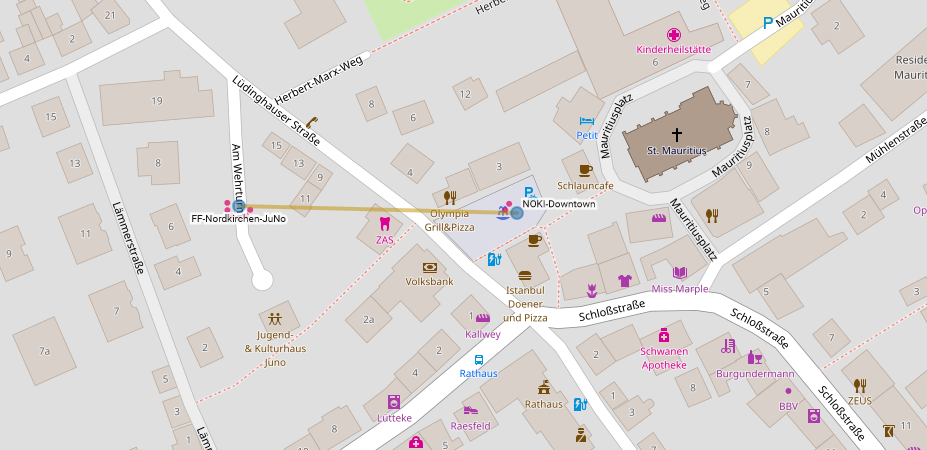
Abbildung 9: Übersichtskarte zeigt einen HF-Link zwischen meinem Freifunk und dem Freifunk des Jugendzentrums „JuNo“.
[1] freifunk.net | Worum geht’s?
http://freifunk.net/worum-geht-es/
[2] Freifunk Münsterland
https://freifunk-muensterland.de/
[3] Wikipedia | Freifunk
https://de.wikipedia.org/wiki/Freifunk
[4] TP-Link | CPE210
http://www.tp-link.com/at/products/details/cat-4581_CPE210.html
[5] Wikipedia | Customer Premises Equipment (CPE)
https://de.wikipedia.org/wiki/Customer_Premises_Equipment
[6] Wikipedia | Power over Ethernet
https://de.wikipedia.org/wiki/Power_over_Ethernet
[7] Freifunk Münsterland | Firmware
https://freifunk-muensterland.de/mitmachen/firmwareliste/
[8] www.wieistmeineip.de
http://www.wieistmeineip.de/
